Cách xem mật khẩu phòng Zoom
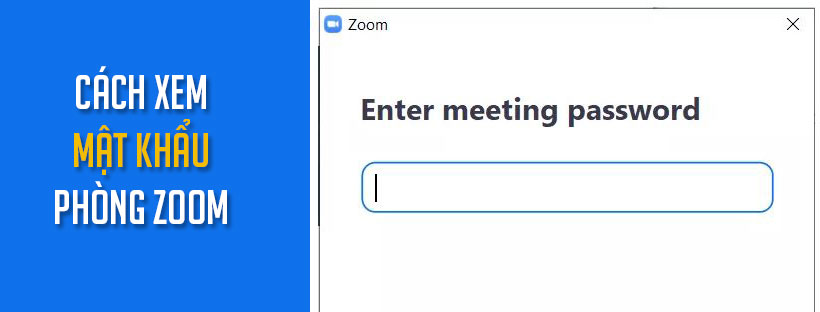
Mật khẩu phòng Zoom chỉ hiển thị cho người chủ trì cuộc họp. Và để xem mật khẩu phòng Zoom của bạn ở đâu? Hãy cùng chúng tôi tìm hiểu trong nội dung dưới đây.
Cách xem mật khẩu Zoom trên máy tính
1. Tìm mật khẩu trong khi tạo cuộc họp
- Khởi chạy ứng dụng Zoom trên PC của bạn.
- Nhấp vào New Meeting (Cuộc họp mới).
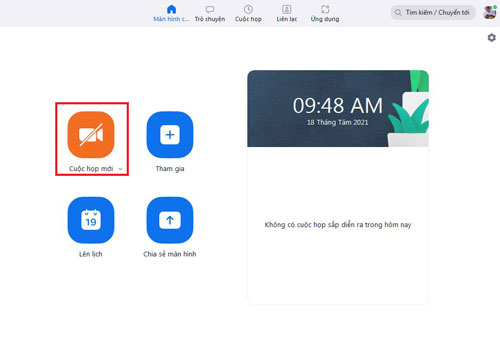
- Nhấp vào biểu tượng

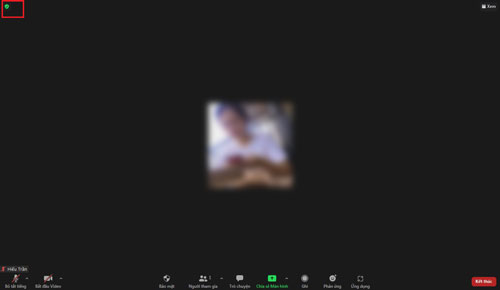
- Bạn sẽ thấy Mật khẩu được ghi trên cửa sổ mở ra. Bạn cần chia sẻ nó với những người sẽ tham gia qua ID cuộc họp.
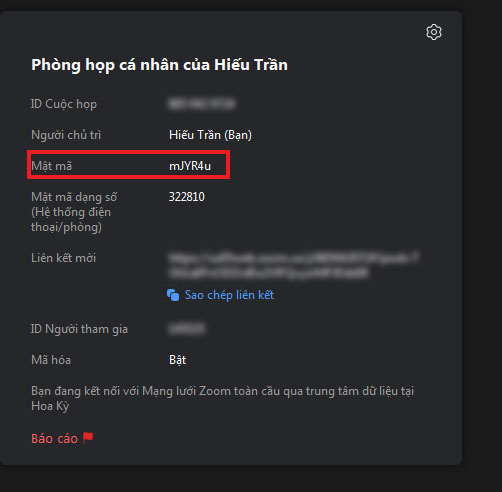
2. Tìm mật khẩu khi đang họp
Để làm điều đó, hãy nhấp vào biểu tượng ‘i’ nhỏ ở góc trên bên trái của màn hình cuộc họp. Bạn sẽ thấy chi tiết cuộc họp của mình, chẳng hạn như liên kết lời mời, mật khẩu, v.v. Chia sẻ mật khẩu với những người tham gia cuộc họp.
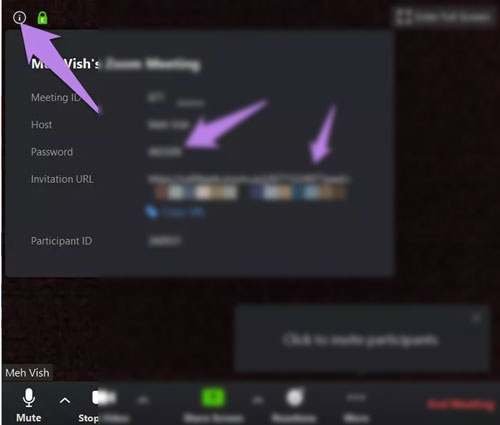
Cách xem mật khẩu cho các cuộc họp đã lên lịch trên Zoom
Nếu bạn có một cuộc họp đã lên lịch, bạn cần chia sẻ mật khẩu với những người khác. Bạn có thể gửi lại cho họ liên kết lời mời mới hoặc chia sẻ mật khẩu.
Để làm điều đó, hãy nhấp vào tab Cuộc họp có ở trên cùng trong ứng dụng Zoom trên máy tính để bàn. Ở đó bạn sẽ tìm thấy các cuộc họp đã lên lịch của mình. Nhấp vào Hiển thị lời mời họp để xem các chi tiết như mật khẩu và liên kết lời mời được cập nhật.
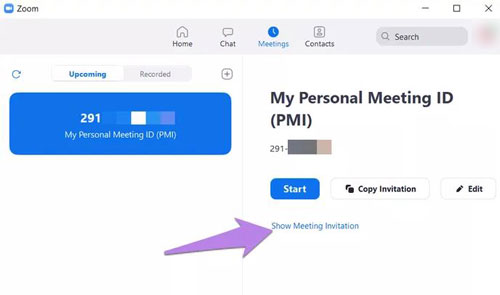
Cách xem mật khẩu Zoom trên điện thoại
Nếu bạn đang tạo một cuộc họp mới, hãy bấm vào biểu tượng Cuộc họp Mới trong ứng dụng Zoom, sau đó bấm Bắt đầu Cuộc họp. Bạn sẽ tìm thấy mật khẩu cuộc họp được đề cập ở trên ngay bên dưới ID cuộc họp.
- Mở ứng dụng Zoom trên di động
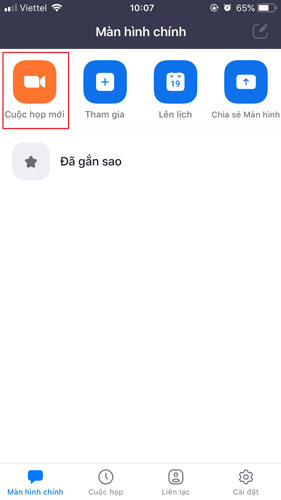
- Nhấp vào mũi tên bên cạnh Zoom
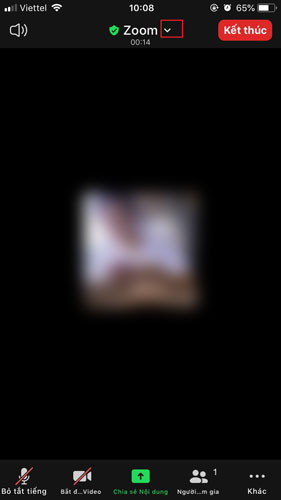
- Thông tin cuộc họp hiện ra
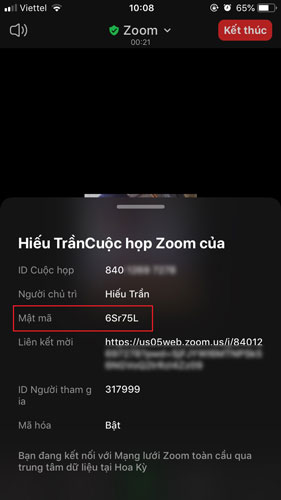
Cách sử dụng mật khẩu Zoom
Với tư cách là người chủ trì cuộc họp, công việc của bạn là chia sẻ mật khẩu với những người tham gia. Như đã đề cập trước đây, nếu một liên kết lời mời cập nhật được chia sẻ, thì không cần phải chia sẻ mật khẩu riêng vì mật khẩu được đính kèm với liên kết.
Là một người tham gia, bạn chỉ cần nhấp vào liên kết mời. Nếu bạn đang tham gia thông qua ID cuộc họp, thì bạn sẽ phải nhập mật khẩu theo cách thủ công.
Cách đổi mật khẩu phòng Zoom
Xem chi tiết cách đổi mật khẩu Zoom
Cách thay đổi mật khẩu zoom của bạn.






